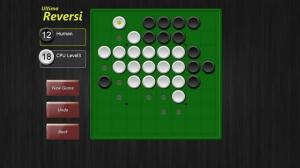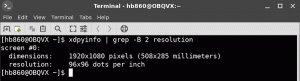So aktivieren Sie das helle Thema in Windows 10
Ab Windows 10 Build 18282 enthält das Betriebssystem ein neues helles Design, das die Farbe des Startmenüs, der Taskleiste und des Action Centers in Weiß mit Acryleffekten ändert. Außerdem wurde die Seite "Farben" der App "Einstellungen" aktualisiert, um eine Reihe neuer Optionen zum Anpassen des Erscheinungsbilds aufzunehmen.
Microsoft beschreibt das neue Thema wie folgt.
Seit wir in Windows 10 die Möglichkeit eingeführt haben, zwischen Hell und Dunkel zu wählen, haben wir Rückmeldungen gehört, die nach einer genaueren Trennung zwischen den beiden Optionen fordern. Wenn Sie unter Einstellungen > Personalisierung > Farben Licht auswählen, wird erwartet, dass auch die Systemfarbe heller ist. Und das tat es vorher nicht – die Taskleiste und viele andere Dinge blieben dunkel. Wenn Sie nun unter Einstellungen > Personalisierung > Farben Licht auswählen, alle Die Benutzeroberfläche des Systems ist jetzt hell. Dazu gehören die Taskleiste, das Startmenü, das Action Center, die Touch-Tastatur und mehr.
Die aktualisierte Einstellungs-App ermöglicht es Ihnen, schnell zwischen den hellen und dunklen Themen für beide zu wechseln System-Apps und Store-Apps gleichzeitig oder wenden Sie den hellen oder dunklen Modus auf System- oder Store-Apps an individuell. Hier ist, wie es gemacht werden kann.
So aktivieren Sie das Lichtdesign in Windows 10, Mach Folgendes.
- Öffne das Einstellungen-App.
- Gehen Sie zu Personalisierung -> Themen.
- Klicken Sie rechts auf das Windows-Licht Artikel.
- Das Thema wird nun angewendet.
Sie können jederzeit zum Standarddesign von Windows 10 wechseln, das einfach "Windows" heißt.
Außerdem ist es möglich, das Erscheinungsbild des Betriebssystems anzupassen, indem Elemente von Windows- und Windows Light-Themen gemischt werden.
Anpassen des Lichtmodus in Windows 10
- Offen Einstellungen.
- Navigieren Sie zu Personalisierung - Farben.
- Wählen Sie rechts das gewünschte Farbset unter dem Wähle deine Farbe Dropdown-Liste. Sie können entweder auswählen Hell, Dunkel, oder Benutzerdefiniert Optionen.
- Durch Auswahl der Benutzerdefiniert Option können Sie Ihren Standard-Windows-Modus und Ihren Standard-App-Modus einzeln einstellen.
Das ist es.